 草图的绘制与ppt课件
草图的绘制与ppt课件
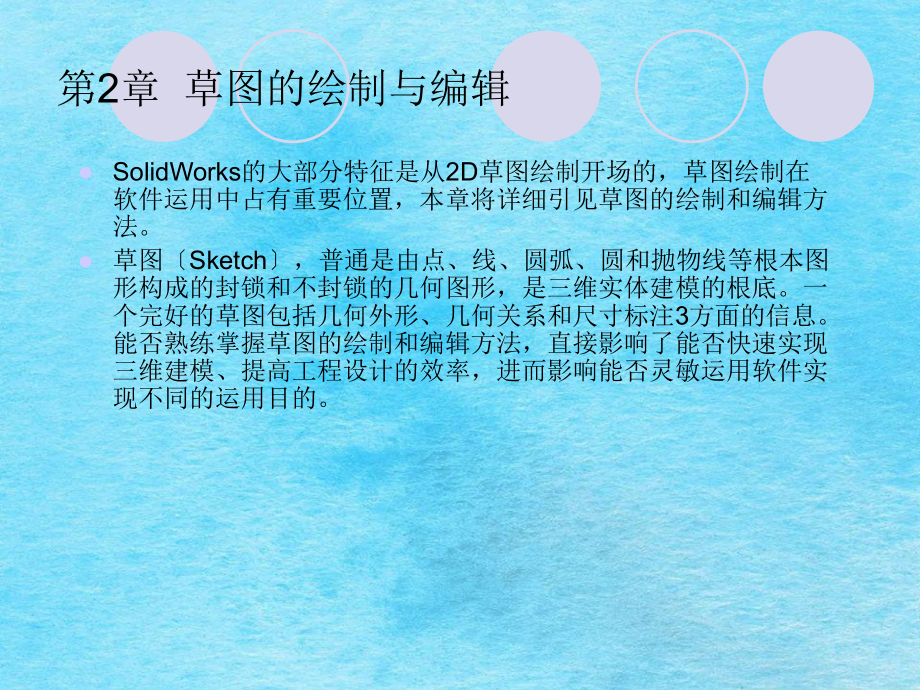


《草图的绘制与ppt课件》由会员分享,可在线阅读,更多相关《草图的绘制与ppt课件(25页珍藏版)》请在装配图网上搜索。
1、第2章 草图的绘制与编辑lSolidWorks的大部分特征是从2D草图绘制开场的,草图绘制在软件运用中占有重要位置,本章将详细引见草图的绘制和编辑方法。l草图Sketch,普通是由点、线、圆弧、圆和抛物线等根本图形构成的封锁和不封锁的几何图形,是三维实体建模的根底。一个完好的草图包括几何外形、几何关系和尺寸标注3方面的信息。能否熟练掌握草图的绘制和编辑方法,直接影响了能否快速实现三维建模、提高工程设计的效率,进而影响能否灵敏运用软件实现不同的运用目的。2.1 创建草图的根本方法l草图是一个平面轮廓,用于定义特征的截面外形、尺寸和位置。通常,SolidWorks的模型创建都是从绘制二维草图开场,
2、然后生成基体特征,并在模型上添加更多的特征。所以,熟练地运用草图绘制工具来实现草图绘制非常重要。l此外,SolidWorks也可以生成三维草图。在三维草图中,实体存在于三维空间中,它们不与特定草图基准面相关。有关三维草图的内容将在以后的章节中引见,本章所指的草图均为二维草图。lSolidWorks提供了3种生成草图的方法:新建草图、从已有的草图派生新的草图和在零件的面上绘制草图。l 2.1.1 新建二维草图l1基准面的选择:默许情况下,新的草图在前视基准面上翻开。l2进入绘制草图形状:设置好绘图基准面之后,单击草图绘制工具栏上的草图绘制按钮 ,或选择“插入“草图绘制命令。这时便进入草图绘制方式
3、。l3退出或者删除草图:单击确认角落上的“退出草图图标,或者再次单击草图绘制按钮 终了草图绘制。l2.1.2 在零件的面上绘制草图l新建二维草图普通在新设计开场时运用。在设计过程中,还要经常在已创建的零件上生成新的特征。l1选择新建特征所在的面l2进入草图编辑形状l2.1.3 从已有的草图派生新的草图l1从同一零件中的现有草图派生新的草图:在属性管理器设计树中单击希望派生新草图的草图,或者利用选择工具 选择希望派生新草图的草图。按住Ctrl键并单击将放置新草图的面,选择“插入“派生草图命令。此时草图在所选面的基准面上出现。l2从同一装配体中的草图派生新的草图l右击需求放置派生草图的零件,在弹出
4、的快捷菜单中选择“编辑零件命令。利用选择工具 选择希望派生新草图的草图。l按住Ctrl键并单击将放置新草图的面。草图即在选择面的基准面上出现,并可以对它开场编辑。l经过拖动派生草图和标注尺寸,将草图定位在所选的面上。2.2 根本图形绘制l在运用SolidWorks绘制草图前,有必要先了解一下草图绘制工具栏中各工具的作用。其中,选择工具是整个SolidWorks软件中用途最广的工具,运用该工具可以到达以下目的:l1.选取草图实体l2.拖动草图实体或端点以改动草图外形l3.选择模型的边线或面l4.拖动选框以选取多个草图实体l2.2.1 草图绘制工具栏l2.2.2 直线的绘制l在一切的图形实体中,直
5、线是最根本的图形实体。详细操作如下:l1执行直线绘制命令l2确定直线的起点l3完成直线绘制l4对所绘制的直线进展修正l2.2.3 圆的绘制l圆也是草图绘制中经常运用的图形实体。创建圆的默许方式是指定圆心和半径。详细操作如下:l1执行绘制圆命令l2确定圆心位置l3给定半径l4对所绘制圆的修正l2.2.4 圆弧的绘制l圆弧是圆的一部分,SolidWoks提供了3种绘制圆弧的方法:圆心/起点/终点画弧、三点画弧、切线画弧。l2.2.5 矩形的绘制l矩形被以为是由独立的4条直线边组成的,可以分别对其进展编辑如剪切、删除等。绘制矩形的操作如下:l单击矩形按钮 ,或选择“工具“草图“绘制工具矩形命令,此时
6、指针变为 外形。l单击矩形的一个角要出现的位置;拖动鼠标,调整好矩形的大小和外形后再释放鼠标。在拖动鼠标时矩形的尺寸会动态地显示。l2.2.6 平行四边形的绘制l绘制的平行四边形边线既可以与草图网格线平行或者垂直的平行四边形,也可以与草图网格线不平行或不垂直的矩形。普通绘制平行四边形的操作如下:l1执行平行四边形绘制命令l2指定平行四边形的起始位置l3完成绘制。l2.2.7 多边形的绘制l多边形最少由3条边、至多由1024条长度相等的边组成的封锁线段。绘制多边形的方式是指定多边形的中心以及对应该多边形的内切圆或外接圆的直径。l2.2.8 椭圆和椭圆弧的绘制l单击椭圆按钮 ,或选择“工具“草图绘
7、制实体“椭圆命令,此时鼠标指针变为 外形l在放置椭圆中心点的位置单击;拖动鼠标并再次单击以设定椭圆的长轴;拖动鼠标并再次单击以设定椭圆的短轴。l绘制椭圆弧步骤:l1执行椭圆弧绘制命令l2确定椭圆弧的中心和长、短轴l3确定弧的大小l2.2.9 抛物线的绘制l1绘制抛物线l单击抛物线按钮,或选择“工具“草图绘制工具“抛物线命令,鼠标指针变为外形。l单击鼠标以放置抛物线的焦点,然后拖动鼠标以放大抛物线;画出抛物线,出现“抛物线属性管理器。单击抛物线并拖动来定义曲线的范围。l2修正抛物线l单击选择按钮,当鼠标指针位于抛物线上时会变成外形。l选择要修正的抛物线,那么出现“抛物线属性管理器,拖动顶点以构成
8、曲线。中选择顶点时鼠标指针变成外形。选择要修正的选项完成抛物线的修正。l2.2.10 样条曲线的绘制l1绘制样条曲线l单击样条曲线按钮或选择“工具“草图绘制实体“样条曲线命令,这时鼠标指针变为外形。l单击鼠标以放置样条曲线的第一个点,然后拖动鼠标出现第一段。此时出现“样条曲线属性管理器。单击终点然后拖动出第二段。l反复以上步骤直到完成样条曲线。l2改动样条曲线的外形l运用选择按钮选中样条曲线,控标即出如今样条曲线上l经过拖动控标来改动样条曲线的外形。l3修正样条曲线l在选中要修正的样条曲线后,经过添加或移除样条曲线的点来协助改动样条曲线的外形。l2.2.11 分割曲线l分割草图实体,可如下操作
9、:l翻开包含需分割实体的草图。l单击分割曲线按钮,或选择“工具“草图绘制工具“分割曲线命令;当鼠标指针位于可以被分割的草图实体时,其外形会变为。l单击草图实体上的分割位置,草图即被分割成两个实体,并且在这两个实体之间会添加一个分割点。l要将两个被分割的草图实体合并成一个实体,只需单击分割点,然后按Delete键即可。l2.2.12 在模型面上插入文字l在模型的面上插入文字,可如下操作:l1执行插入文字命令l2修正文字款式l3拉伸或者切除文字l2.2.13 圆角的绘制l假设要在草图中生成圆角,可如下操作:l按住Ctrl键,利用选择工具 选择两个交叉的草图实体,或者选择一个角部。l单击草图圆角按钮
10、 ,或选择“工具“草图绘制工具“圆角命令。在出现的“绘制圆角属性管理器中的“圆角参数栏下的 ,即在“半径微调框中输入圆角的半径值。l假设角部具有尺寸或几何关系,并且希望坚持虚拟交点,那么选择“坚持拐角处约束条件复选框。l单击按钮后 ,草图实体即被圆角处置。l2.2.14 倒角的绘制l可如下操作:l按住Ctrl键,利用选择工具 选择要做倒角的两个草图实体。l单击绘制倒角按钮 ,或选择“工具“草图绘制工具“倒角命令。此时出现“绘制倒角属性管理器,在“倒角参数栏下选择倒角的类型。l“角度间隔:在角度 和间隔 微调框中输入角度和间隔值,从而生成倒角。“间隔间隔:假设选择了下面的“相等间隔复选框,那么将
11、指定一样的倒角间隔。否那么必需分别指定两个间隔。l单击 按钮完成倒角的绘制。2.3 草图实体的操作l2.3.1 转换实体援用l经过转换实体援用功能可以将边、环、面、外部草图曲线、外部草图轮廓、一组边线或一组外部草图曲线投影到草图基准面中,在草图上生成一个或多个实体。转换实体援用,可如下操作:l1执行转换实体援用命令l在草图处于激活形状时单击模型边线、环、面、曲线、外部草图轮廓线、一组边线或一组曲线。单击草图绘制工具栏上的转换实体援用按钮,或选择“工具“草图绘制工具“转换实体援用命令。l2建立几何关系l执行命令以后,系统将自动建立几何关系,包括以下几种:l在新的草图曲线和实体之间建立在边线上的几
12、何关系。这样一来,假照实体更改,曲线也会随之更新。l在草图实体的端点上生成固定几何关系,使草图坚持完全定义形状。当运用显示/删除几何关系时,不会显示此内部几何关系。l拖动这些端点可移除固定几何关系。l2.3.2 草图镜像lSolidWorks可以沿中心线镜像草图实体。当生成镜像实体时,SolidWorks会在每一对相应的草图点之间运用一个对称关系。l2.3.3 延伸和裁剪实体l草图延伸是指将草图实体延伸到另一个草图实体,经常用在添加草图实体直线、中心线或圆弧的长度的情况下。l1执行延伸命令l2选择目的并实现延伸操作l2.3.4 等距实体l等距实体是指在距草图实体相等间隔可以是双向的位置上生成一
13、个与草图实体一样外形的草图。SolidWorks 2007可以生成模型边线、环、面、一组边线、侧影轮廓线或一组外部草图曲线的等距实体。此外还可以在绘制三维草图时运用该功能。l2.3.5 构造几何线的生成l构造几何线用来协助生成最终会被包含在零件中的草图实体及几何体。当用草图来生成特征时,忽略构造几何线。利用构造几何线工具可以将草图或工程图中所绘制的曲线转换为构造几何线。l2.3.6 线性草图陈列和复制l经过运用线性草图陈列和复制功能可以生成参数式和可编辑的草图实体性阵列,生成线性草图陈列和复制阵列,可如下操作:l1执行线性草图陈列和复制命令l2设置线性阵列的属性l3二维阵列的设置l4线性阵列的
14、修正l2.3.7 圆周草图陈列和复制l经过运用圆周草图陈列和复制功能可以生成参数式和可编辑的草图实体性圆周阵列。要生成圆周草图陈列和复制阵列,可如下操作:l1执行圆周草图陈列和复制命令l2设置阵列的属性l3圆周阵列的修正l2.3.8 修正草图工具的运用l利用SolidWorks提供的修正草图工具可以方便地对草图进展挪动、旋转或缩放。2.4 尺寸标注lSolidWorks 2007是一种尺寸驱动式系统,用户可以指定尺寸及各实体间的几何关系,更改尺寸将改动零件的尺寸与外形。尺寸标注是草图绘制过程中的重要组成部分。SolidWorks虽然可以捕捉用户的设计意图并自动进展尺寸标注,但由于各种缘由有时自
15、动标注的尺寸不理想,此时用户必需本人进展尺寸标注。l2.4.1 度量单位l在SolidWorks 2007中可以运用多种度量单位,包括埃、毫微米纳米、微米、毫米、厘米、米、英寸、英尺。l经过选择“工具“选项命令,翻开“系统选项对话框;单击“文件属性标签,翻开“系统选项选项卡;选择“单位工程;在“单位系统栏中的单项选择按钮组中选择一个单位系统。单击“确定按钮。l2.4.2 线性尺寸的标注l线性尺寸用于标注直线段的长度或两个几何元素间的间隔,标注直线长度尺寸可如下操作:l1执行线性尺寸标注命令l2标注尺寸的修正和确定l2.4.3 直径和半径尺寸的标注l默许情况下,SolidWorks对圆弧标注半径
16、尺寸,对圆标注直径尺寸。l2.4.4 角度尺寸的标注l角度尺寸用于标注两条直线的夹角或圆弧的圆心角。2.5 添加几何关系l几何关系为草图实体之间或草图实体与基准面、基准轴、边线或顶点之间的几何约束。l2.5.1 添加几何关系l利用添加几何关系工具可以在草图实体之间或草图实体与基准面、基准轴、边线或顶点之间生成几何关系。l2.5.2 自动添加几何关系l自动添加几何关系可以作为系统的默许设置,设置过程如下:l选择“工具“选项命令翻开“系统选项对话框。在左边的区域中单击“草图中“几何关系/捕捉工程,然后在右边的区域中选中“自动几何关系复选框,单击“确定按钮封锁对话框。l2.5.3 显示/删除几何关系
17、l利用“显示/删除几何关系工具来显示手动和自动运用到草图实体的几何关系,查看有疑问的特定草图实体的几何关系,并可用来删除不再需求的几何关系。此外,还可以经过交换列出的参考援用来修正错误的实体。2.6 检查草图lSolidWorks 2007提供了检查草图的工具,经过它们可以在利用草图生成特征时,自动检查草图的合法性,给出修复的合理建议。这里所指的检查草图的错误,是指在利用草图生成某种特征时导致无法生成特定特征的错误。l利用SolidWorks 2007提供的检查草图功能,可如下操作:l在草图翻开的形状下,选择“工具“草图绘制工具“检查草图合法性命令。l在“检查有关特征草图合法性对话框中的“特征用法下拉列表框中选择草图将要用的特征;在“轮廓类型中会显示该种特征对草图轮廓的要求。单击“检查按钮。2.7 上机操作l利用草图绘制工具绘制如下图的草图。l1新建文件l2绘制圆绘制第一个圆 绘制第二个圆 l3绘制衔接线并添加几何关系标注圆心间隔 绘制直线 添加相切几何关系 l4修剪草图绘制中心线
- 温馨提示:
1: 本站所有资源如无特殊说明,都需要本地电脑安装OFFICE2007和PDF阅读器。图纸软件为CAD,CAXA,PROE,UG,SolidWorks等.压缩文件请下载最新的WinRAR软件解压。
2: 本站的文档不包含任何第三方提供的附件图纸等,如果需要附件,请联系上传者。文件的所有权益归上传用户所有。
3.本站RAR压缩包中若带图纸,网页内容里面会有图纸预览,若没有图纸预览就没有图纸。
4. 未经权益所有人同意不得将文件中的内容挪作商业或盈利用途。
5. 装配图网仅提供信息存储空间,仅对用户上传内容的表现方式做保护处理,对用户上传分享的文档内容本身不做任何修改或编辑,并不能对任何下载内容负责。
6. 下载文件中如有侵权或不适当内容,请与我们联系,我们立即纠正。
7. 本站不保证下载资源的准确性、安全性和完整性, 同时也不承担用户因使用这些下载资源对自己和他人造成任何形式的伤害或损失。
